在Red Hat Enterprise Linux 8上配置Samba服务,您可以按照以下步骤操作:
- 安装Samba服务:
sudo dnf install samba samba-client samba-common
samba-common软件包:提供了samba服务器和客户机都必须使用的公共文件。
samba-client软件包:提供了samba客户机所有的文件。
samba软件包:提供了samba服务器所有的文件。
- 启动并使Samba服务开机自启:
sudo systemctl enable --now smb nmb
3.samba服务在火墙添加启用:
firewall-cmd --permanent --add-service=samba
firewall-cmd --reload

4.设置Samba密码(为samba用户设置密码,或者使用已有用户):
Sudo useradd haamsing(或者useradd username -s /sbin/nologin 创建不登录帐户?)
Sudo smbpasswd -a haamsing
或者
sodo useradd -p username
sudo smbpasswd -a username(这个有问题)
(最后,验证samba用户pdbedit -L)
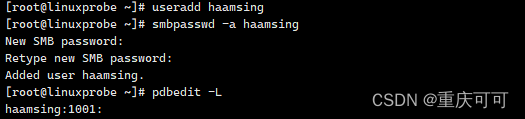
查询redhat用户
id username
![]()
5.创建共享目录并设置权限:
sudo mkdir -p /srv/samba/share
sudo chmod -R 0755 /srv/samba/share(755只能看,777可以写入)
6.配置Samba共享,编辑 /etc/samba/smb.conf 文件,添加共享信息:
sudo vi /etc/samba/smb.conf
添加以下内容到文件末尾:
[share]
path = /srv/samba/share(共享地址)
writable = yes (可以写入)
guest ok = yes (允许guest访问)
guest only = yes()
create mode = 0755 (创建文件权限755)
directory mode = 0755 (创建目录权限755)
(这里会产生个人用户的Home共享,需要删除【home】下的全部内容)
7.重启Samba服务以应用配置更改:
sudo systemctl restart smb nmb
8.一定要关闭selinux(否则会造成windows客户机连接Samba失败)
vim /etc/sysconfig/selinux
.....
SELINUX=disabled (修改此处)
再输入以下命令
setenforce 0 (关闭防火墙)
getenforce (获取相关信息)Permissive:宽容模式
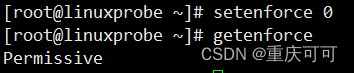
9.如果有防火墙(如firewalld)运行,放行Samba服务:(测试成功)
sudo firewall-cmd --permanent --zone=public --add-service=samba
sudo firewall-cmd -–reload

![]()

现在你应该能够从网络上的其他机器访问Samba共享。
现在您应该能够从网络上的其他计算机访问Samba共享。您可以使用以下命令来测试访问:
smbclient //localhost/share -U username
替换 username 为您在上一步中设置的用户名。如果一切设置正确,您应该能够连接到Samba共享并列出文件。






















 177
177











 被折叠的 条评论
为什么被折叠?
被折叠的 条评论
为什么被折叠?










